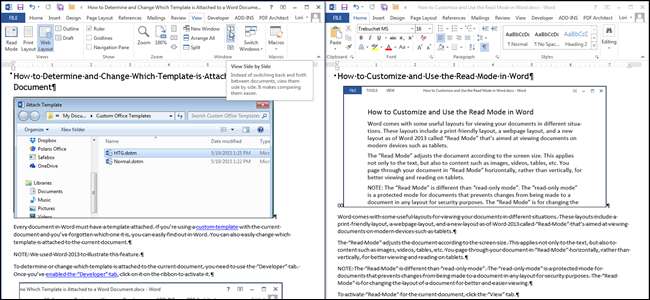
複数のWord文書で作業している場合は、それらの一部またはすべてを一度に表示すると便利な場合があります。複数のドキュメントを表示する方法はいくつかあり、同じドキュメントのさまざまな部分を同時に表示する方法もあります。
複数のドキュメントを表示するには、表示するドキュメントを開き、[表示]タブをクリックします。この例では、2つのドキュメントを開きました。
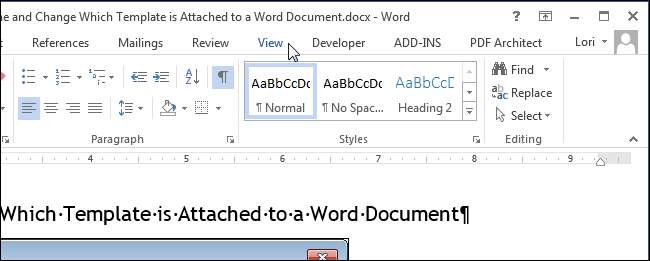
[表示]タブの[ウィンドウ]セクションで、[並べて表示]をクリックします。
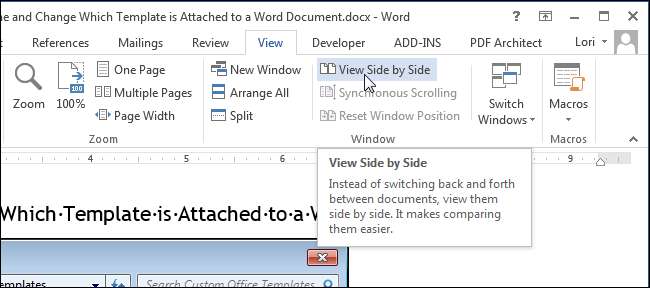
2つのドキュメントウィンドウのサイズが変更され、隣り合って配置されます。
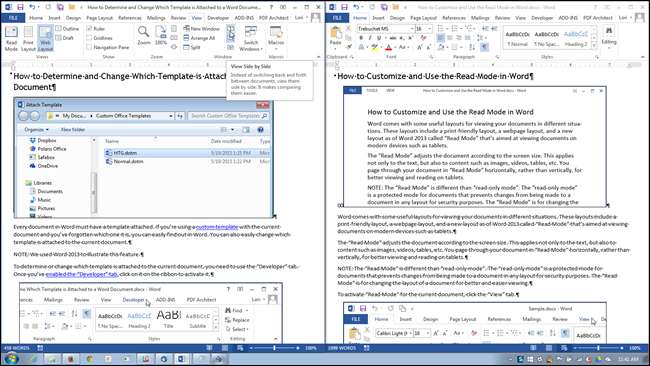
注:並べて表示できるドキュメントは2つだけです。 3つ以上のドキュメントを開いている場合は、[並べて比較]ダイアログボックスが表示されます。現在のドキュメントに加えて、表示したいドキュメントをリストから1つ選択し、[OK]をクリックします。

両方のドキュメントを同時にスクロールする場合は、2つのドキュメントのいずれかで[表示]タブの[ウィンドウ]セクションにある[同期スクロール]ボタンをクリックします。一方のドキュメントをスクロールすると、もう一方のドキュメントもスクロールします。
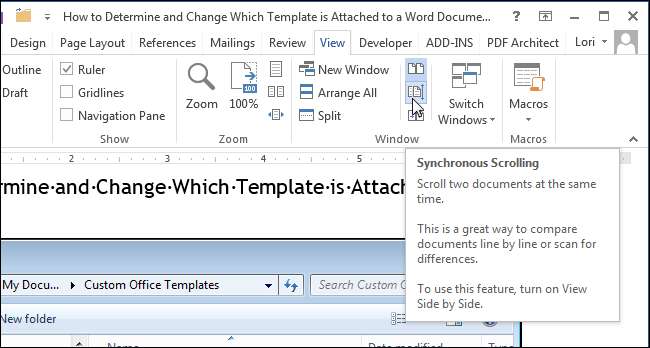
2つのドキュメントウィンドウの元のサイズと配置に戻すには、2つのドキュメントウィンドウのいずれかの[ウィンドウ]セクションにある[並べて表示]ボタンをクリックします。
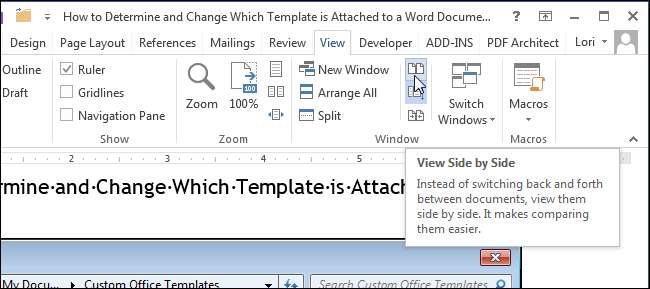
表示するドキュメントが3つ以上ある場合は、開いているウィンドウを積み重ねて、一度にすべてを表示できます。
注:モニターのサイズによっては、3つまたは4つを超えるドキュメントを表示するのが難しい場合があります。
複数のドキュメントを表示するには、表示するすべてのドキュメントを開き、[表示]タブをクリックして(まだアクティブになっていない場合)、[ウィンドウ]セクションの[すべて配置]をクリックします。
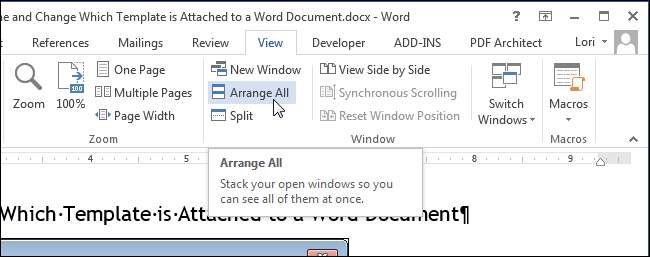
ドキュメントウィンドウのサイズが変更され、垂直方向に積み重ねられます。すべてのドキュメントを一度に表示できますが、スクロールして編集できるのは一度に1つのドキュメントのみです。
注:「すべてを配置」機能は、「並べて表示」機能のように「オフ」にすることはできません。ドキュメントウィンドウを元の状態に戻すには、エッジをドラッグして手動でサイズを変更し、タイトルバーをドラッグして移動する必要があります。
Wordは、最小化されたドキュメントウィンドウを配置しません。さらに、あまりにも多くのドキュメントを配置しようとしてウィンドウが小さくなりすぎると、リボンが消えることに気付く場合があります。
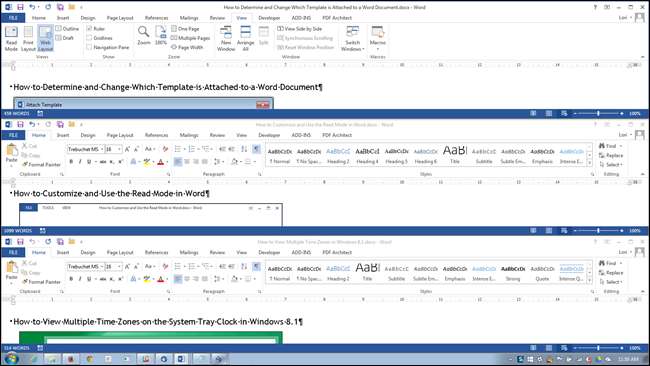
ドキュメントウィンドウの[最大化]ボタンをクリックして、フルスクリーンにサイズ変更できます。
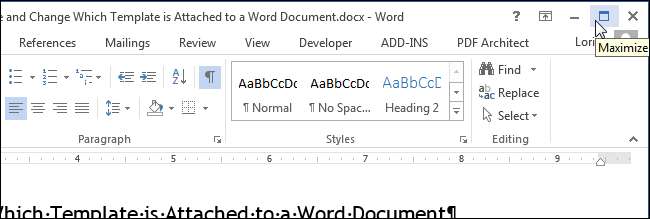
ウィンドウが最大化されると、「最大化」ボタンが「復元」ボタンになります。 「元に戻す」ボタンをクリックして、ウィンドウを以前のサイズに戻します。
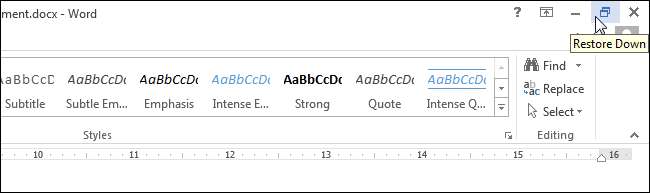
同じドキュメントの2つの部分を表示することもできます。これを行うには、表示するドキュメントのWordウィンドウをクリックし、[表示]タブの[ウィンドウ]セクションで[分割]をクリックします。

現在のドキュメントはウィンドウの2つの部分に分割されており、ドキュメントのさまざまな部分を個別にスクロールして編集できます。
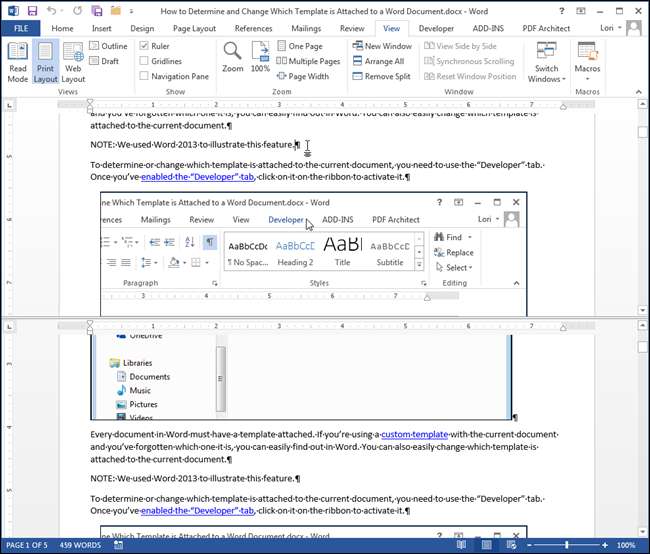
分割ウィンドウのサイズを変更するには、ドキュメントの2つの部分を区切る二重線上にカーソルを移動して、二重矢印の付いた二重線になります。二重線の境界線をクリックして上下にドラッグし、ウィンドウの一部のサイズを変更します。
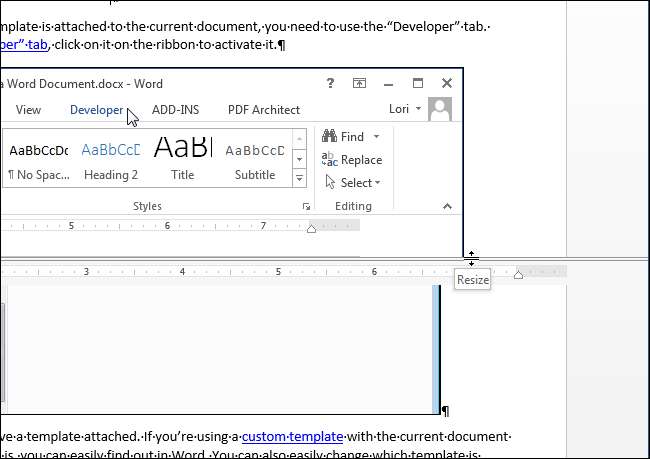
分割を元に戻し、ドキュメントの1つのビューに戻るには、[分割を削除]ボタン(以前は[分割]ボタンでした)をクリックします。
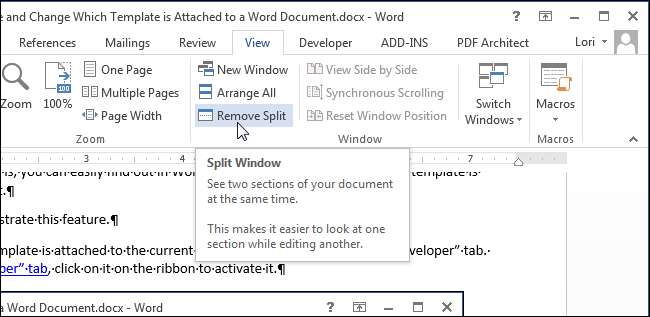
一度に複数のドキュメントを表示できますが、一度に編集できるのは1つのドキュメントのみであることに注意してください。編集可能な現在アクティブなドキュメントは、タイトルバーにファイル名がグレー表示されていないドキュメントです。







![愚かなオタクのトリック:キーボードを使用して[ファイルを開く/保存]ダイアログでナビゲートする](https://cdn.thefastcode.com/static/thumbs/stupid-geek-tricks-navigate-in-the-file-open-save-dialog-with-the-keyboard.jpg)